Cara Mengekspor Kontak LinkedIn: Unduh Koneksi LinkedIn Anda
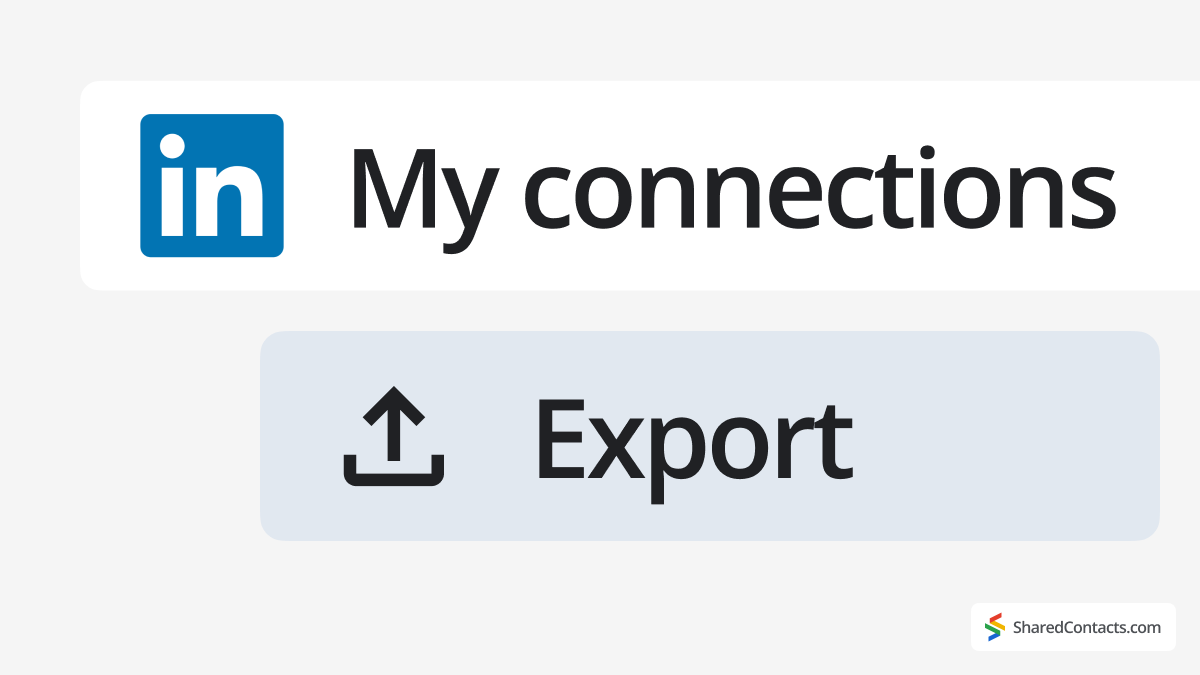
Jika Anda mengandalkan LinkedIn untuk membangun jaringan atau pengembangan bisnis, mencadangkan kontak Anda adalah langkah yang cerdas. Salinan daftar koneksi yang diunduh memberi Anda kontrol lebih besar atas jaringan profesional Anda dan membantu Anda tetap terhubung - apa pun yang terjadi di platform itu sendiri.
LinkedIn membuatnya mudah. Anda tidak memerlukan keahlian teknologi, pengetahuan pengkodean, atau alat bantu pihak ketiga. Cukup dengan beberapa klik, dan Anda akan mendapatkan ekspor yang rapi dari seluruh daftar koneksi Anda.
Mengapa Saya Perlu Mengekspor Kontak LinkedIn Saya?
Meskipun LinkedIn adalah platform yang sangat baik untuk membangun koneksi, mengunduh informasi kontak yang mendetail adalah strategi yang cerdas karena beberapa alasan.
Pertama, seiring dengan berkembangnya jaringan Anda, akan lebih mudah kehilangan kontak dengan beberapa kontak. Mengunduh kontak Anda secara teratur dari LinkedIn akan membantu Anda untuk selalu memiliki akses ke informasi terbaru, bahkan jika Anda tidak dapat menjangkau melalui platform.
Kedua, dengan memiliki data ini, Anda dapat membuat portofolio penjualan dan pemasaran yang lebih kuat, sehingga memungkinkan analisis pelanggan yang lebih baik dan strategi kampanye yang lebih efektif. Membuat kampanye penjualan jauh lebih mudah jika Anda memiliki semua kontak bisnis langsung dari Anda yang sudah ada dalam file Excel.
Terakhir, profil LinkedIn Anda bisa saja diblokir kapan saja, rusak, atau dihapus, sehingga Anda tidak memiliki daftar kontak yang berharga. Meskipun alat seperti pengikis profil LinkedIn dapat memulihkan beberapa data, mengekspor kontak Anda ke platform lain, seperti Gmail, secara signifikan mengurangi risiko kehilangan kontak dengan koneksi utama.
Tempat Menemukan Kontak LinkedIn
Ketika LinkedIn mengatakan "kontak," itu sebenarnya merujuk pada Anda Koneksi-orang yang telah Anda tambahkan bersama di platform. Untuk melihat daftar lengkap koneksi Anda:
- Buka profil LinkedIn Anda.
- Di bawah gambar profil dan bilah alat utama, Anda akan melihat angka yang menunjukkan berapa banyak koneksi yang Anda miliki.
- Klik nomor tersebut untuk membuka daftar koneksi lengkap Anda.
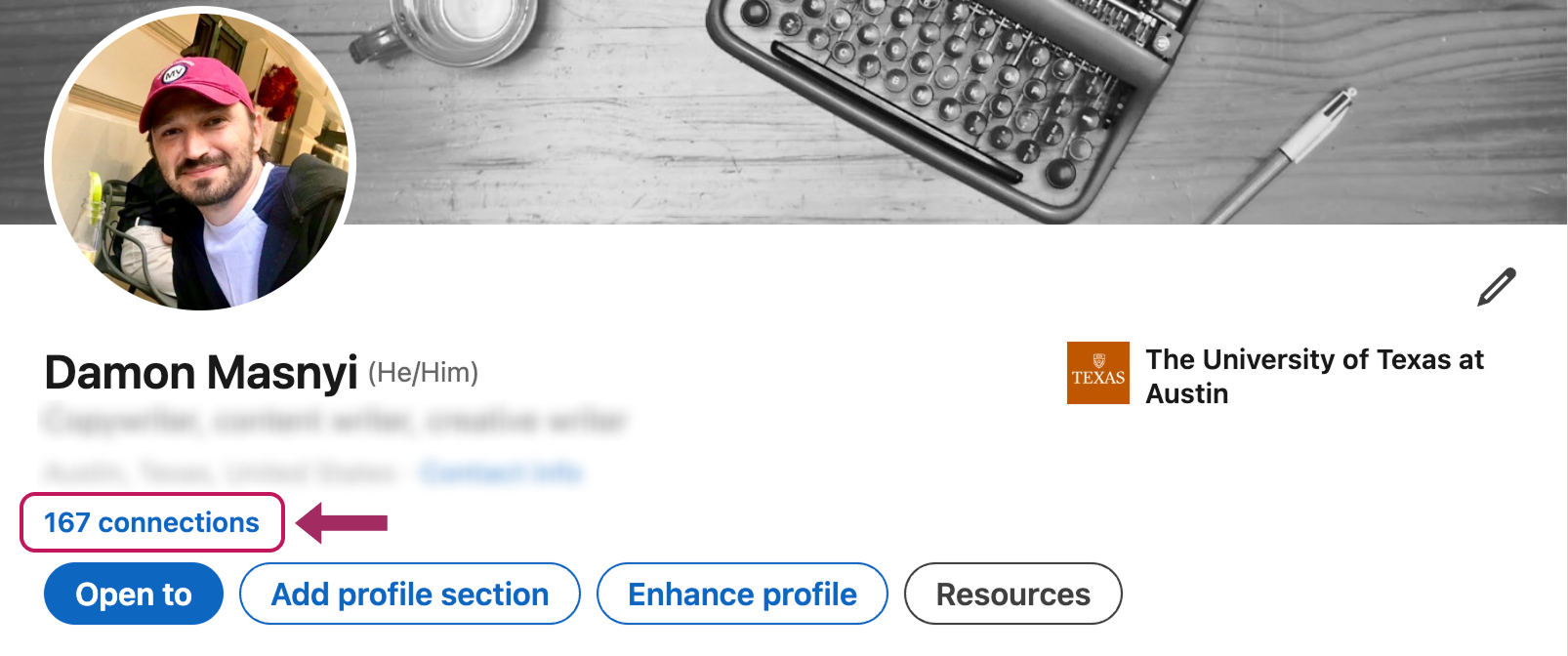
Dari layar ini, Anda bisa melihat profil, mengirim pesan langsung, atau mencari menggunakan filter. LinkedIn memungkinkan Anda mempersempit pencarian berdasarkan lokasi, perusahaan saat ini, industri, dan banyak lagi. Ini adalah cara yang praktis untuk menemukan orang yang tepat dalam jaringan Anda dengan cepat.
Apa yang Diharapkan dari File Ekspor Koneksi LinkedIn
Ketika Anda mengunduh koneksi LinkedIn Anda, jangan kaget jika ada beberapa data yang hilang. Hal pertama yang harus diketahui adalah bahwa data tidak akan disaring sebelumnya. Pengguna harus menyortir dan memfilter data. Selain itu, Anda hanya akan melihat alamat email untuk kontak yang mengizinkan email mereka untuk dilihat atau diunduh - LinkedIn menghormati pengaturan privasi setiap pengguna. Selain itu, file yang diekspor mungkin tidak sepenuhnya mendukung semua set karakter. Bahasa seperti bahasa Cina, Jepang, atau Ibrani mungkin tidak dapat ditampilkan dengan benar dalam format CSV atau vCard karena keterbatasan format. Dan perlu diingat bahwa Anda hanya dapat mengekspor koneksi tingkat pertama Anda – tidak ada pilihan untuk menyertakan pengikut, anggota grup, atau orang yang tidak terhubung langsung dengan Anda.
Cara Mengekspor Kontak LinkedIn Anda sebagai File CSV
Ada banyak alasan bagus untuk mengunduh daftar koneksi LinkedIn Anda. Ini memberi Anda cadangan yang aman dari jaringan LinkedIn profesional Anda dalam bentuk spreadsheet, membuatnya lebih mudah untuk memindahkan informasi kontak ke dalam CRM atau platform email, dan membantu Anda tetap terhubung dengan pengguna LinkedIn bahkan di luar akun LinkedIn Anda.
Inilah yang harus Anda lakukan untuk mengunduh kontak LinkedIn Anda:
- Klik pada tombol ikon profil (Saya) di sudut kanan atas.

- Pilih Pengaturan & Privasi dari menu tarik-turun.
- Di menu sebelah kiri, pilih Privasi data.
- Di bawah Bagaimana LinkedIn menggunakan data Anda, klik Dapatkan salinan data Anda.
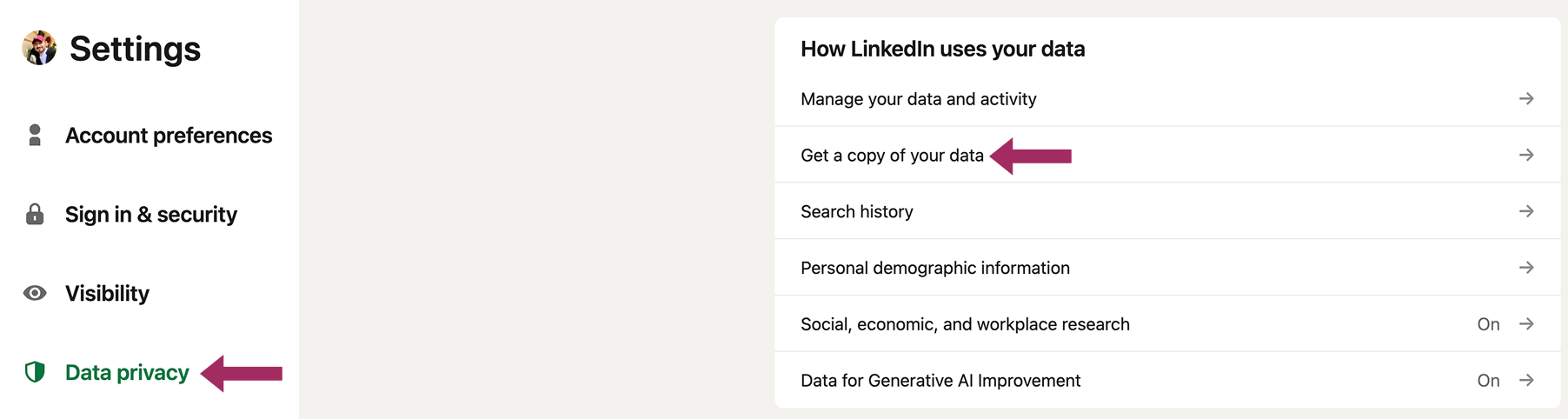
- Anda akan melihat beberapa opsi ekspor. Pilih Koneksi - atau centang kotak lain jika Anda ingin mengunduh data tambahan dan klik Arsip permintaan. LinkedIn akan mulai menyiapkan file Anda. Biasanya proses ini tidak lebih dari 10 menit. Kembali ke layar yang sama setelah istirahat sejenak dan klik Unduh arsip untuk menyimpan file ke komputer Anda.
Kiat bermanfaat
Jika Anda tidak melihat opsi "Koneksi" yang tersedia, Anda harus memilih "Unduh arsip data yang lebih besar..." di mana daftar koneksi Anda akan disertakan sebagai bagian dari kumpulan data yang lebih besar. Ingat, ini akan memakan waktu lebih lama untuk menghasilkan arsip.
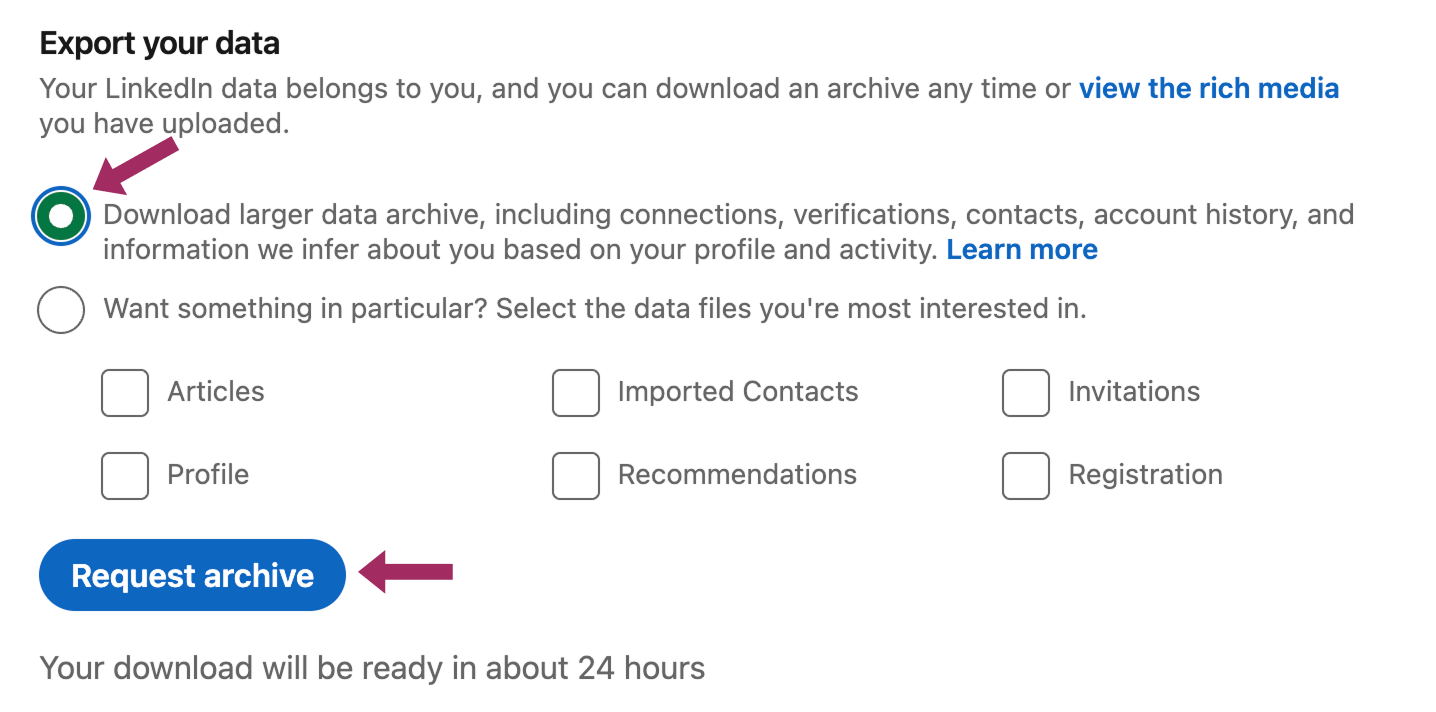
Catatan: Anda hanya dapat meminta arsip baru setiap dua jam sekali, jadi pilihlah opsi ekspor dengan hati-hati.
Cara Mengimpor Kontak LinkedIn ke Gmail
Setelah Anda mengekspor koneksi LinkedIn Anda, Anda mungkin ingin membawanya ke Gmail untuk tetap terhubung dengan lebih mudah. Prosesnya sangat mudah dan hanya membutuhkan beberapa klik:
- Di akun Gmail Anda, klik tombol Aplikasi Google (kisi-kisi di sudut kanan atas).
- Pilih Kontak dari menu.
- Di bilah sisi sebelah kiri, klik Impor.
- Pilih opsi File CSV yang Anda unduh dari LinkedIn.
- Klik Impordan Gmail akan menambahkan koneksi LinkedIn Anda ke daftar kontak Anda.
Setelah impor, kontak LinkedIn Anda akan muncul di bawah Kontaksiap untuk dikirim melalui email, diatur ke dalam label, atau disinkronkan dengan perangkat lain.
Bagikan Kontak LinkedIn dan Maksimalkan Potensi Jaringan Profesional Anda

Kini setelah kontak bisnis Anda diekspor dan disinkronkan dengan aman dengan akun Google, Anda memiliki cara baru yang ampuh untuk memanfaatkannya dan membantu tim Anda mendapatkan manfaat dari penggunaan kontak bersama untuk Gmail. Apa pun industri Anda, berbagi kontak LinkedIn dapat membantu Anda memperluas jaringan, mempercepat pertumbuhan, dan meningkatkan kolaborasi.
Karena baik Google Workspace maupun LinkedIn tidak menyediakan alat bantu bawaan untuk berbagi kontak dengan tim Anda, Shared Contacts Manager menawarkan solusi yang sempurna. Aplikasi intuitif ini menyederhanakan manajemen kontak dan memungkinkan kolaborasi dengan rekan kerja.
Terintegrasi dengan Google Kontak, aplikasi ini mengakses label kontak LinkedIn Anda - membuka kemungkinan kolaborasi baru. Anda dapat mengatur kontak ke dalam grup dan membagikannya dengan semua orang atau anggota tim tertentu. Mereka yang memiliki akses dapat melibatkan jaringan Anda, menyertakan kontak dalam kampanye email, atau menggunakannya untuk kebutuhan bisnis lainnya - semua itu dapat dilakukan dengan tetap memegang kendali penuh. Dengan tingkat akses yang dapat disesuaikan, Anda dapat menentukan dengan tepat siapa yang dapat melihat atau mengedit data Anda.
Jangan lewatkan kesempatan ini untuk meningkatkan koneksi LinkedIn Anda. Shared Contacts Manager memberi Anda alat untuk berkolaborasi dengan lebih cerdas dan tumbuh lebih cepat.



Tidak ada komentar